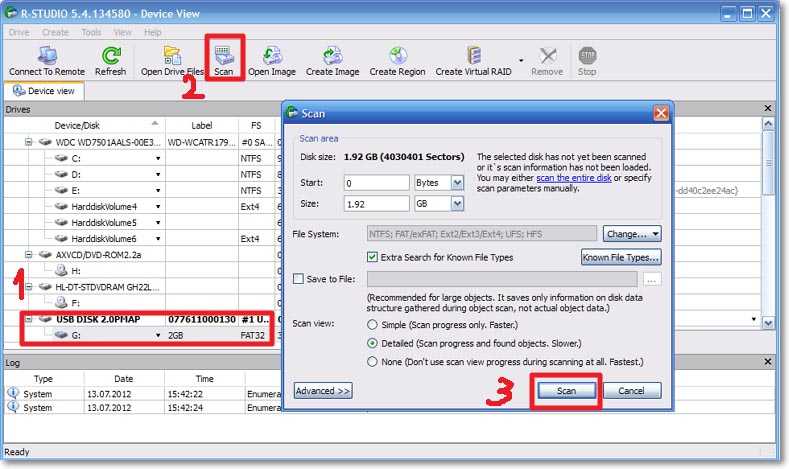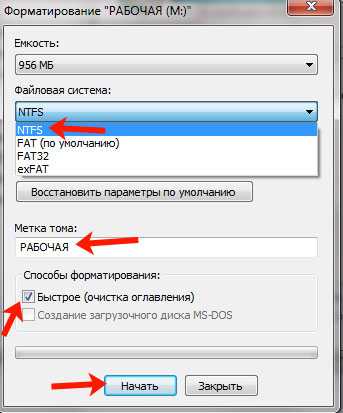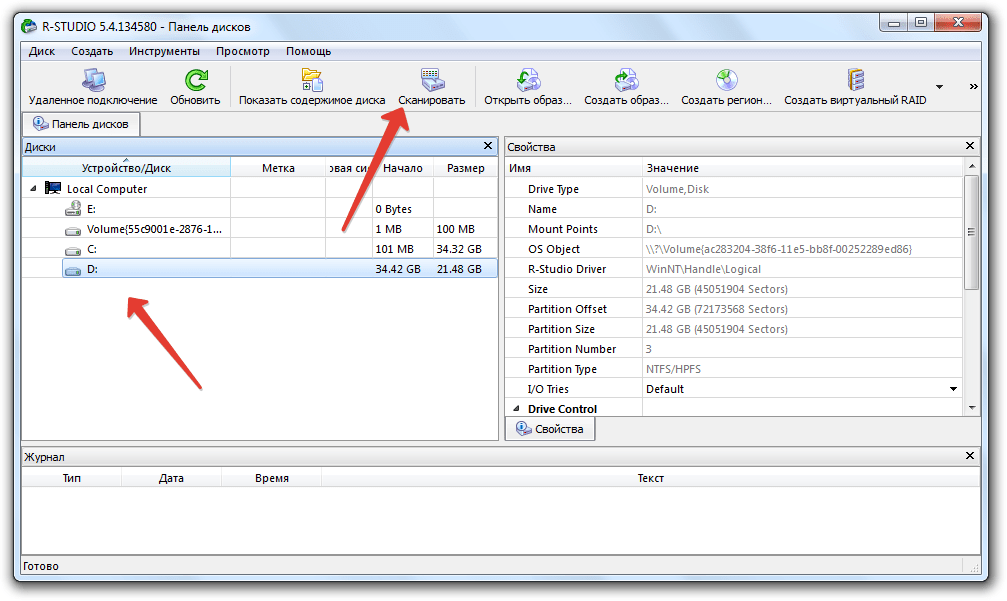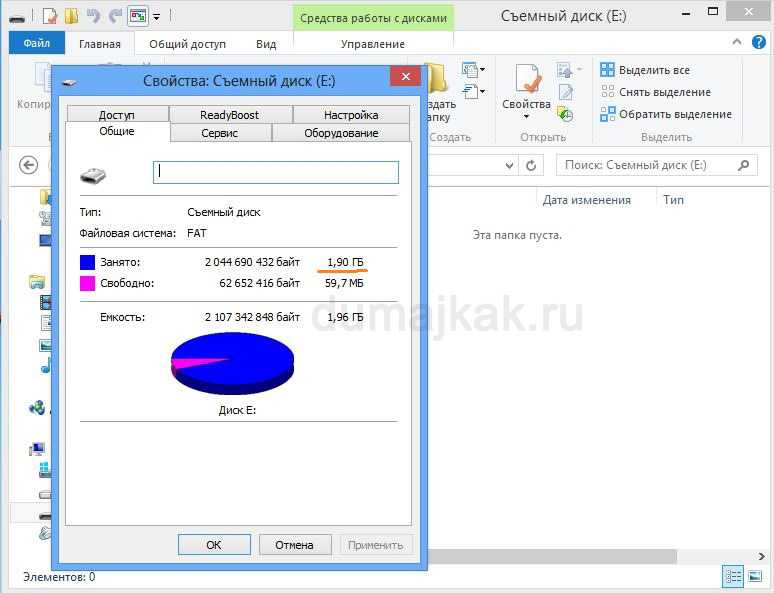Слетела файловая система на флешке как восстановить: что делать, если не распознана
Содержание
что делать, если не распознана
от Автор
Содержание:
- 1 Файловая система флешки не распознана – что делать
- 1.1 Что происходит с файлами
- 2 Как проверить файловую систему флешки
- 2.1 Проверка работоспособности флешки на Windows
- 2.2 Проверка работоспособности флешки на Linux
- 2.3 Проверка драйверов и форматов
- 2.4 Причины неформата
- 3 Восстановление структуры и томов флешки
- 3.1 Работа через консоль ОС Windows
- 3.2 Программы для восстановления файловой системы
- 3.3 Исправление в Linux
- 4 Восстановление накопителя без сохранения данных
Флеш-накопители быстро и практически совсем заменили другие хранители информации. Они компактные, не требуют индивидуальных переходников для подключения. Драйвера для их работы поддерживают все оперативные системы. Изредка случаются сбои в работе носителей.
Драйвера для их работы поддерживают все оперативные системы. Изредка случаются сбои в работе носителей.
Файловая система флешки не распознана – что делать
Самые частые проблемы связаны с некорректным определением системы хранения файлов. При попытке просмотреть их на носителе, ОС выводит запрос на разрешение форматирования диска.
Не стоит спешить и сразу зачищать флешку, так как файлы на ней никуда не пропали – они просто недоступны для системы.
Что происходит с файлами
Пострадать могут файлы, которые использовались перед сбоем или во время него. Сейчас важно не пытаться записать на флешку дополнительную информацию и работать с ней в режиме чтения – эти действия максимально повысят шансы на полное восстановление информации с носителя.
Если сам флеш-диск не поврежден механическими действиями, то восстановить файловую систему без потери информации на носителе возможно. Для начала нужно проверить рабочее состояние флеш-диска и соответствие драйверов в системе.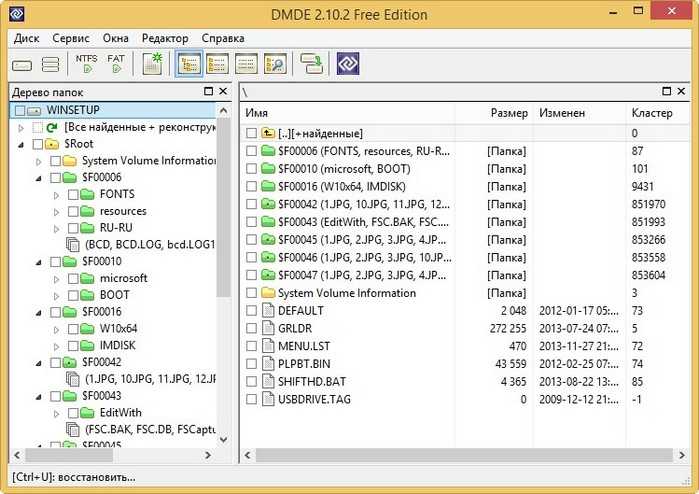
Как проверить файловую систему флешки
Самые первые действия при восстановлении флешки – проверка на опознание операционной системой. Нужно убедиться, что флеш-память носителя не имеет повреждений.
Проверка работоспособности флешки на Windows
- Нужно зайти в раздел «Дисковые устройства», убедиться, что система видит правильное название флешки. Раздел находится в «Панели управления — Диспетчер устройств».
- Затем перейти в раздел «Свойства», открыть вкладку «Тома» — «Заполнить».
- На этой вкладке в пункте «Емкость» на экран выводится информация об:
- Объеме флешки.
- Имени тома, присвоенном ОС.
- Объеме этого тома.
Если все отображается верно, то проблема кроется в корне файловой системы.
Проверка работоспособности флешки на Linux
С правами root (администратора) требуется запустить установку «fdisk –l» – монитор покажет все имеющиеся устройства-носители с техническими параметрами. Нужно найти флешку, уточнить настройки.
Нужно найти флешку, уточнить настройки.
Проверка драйверов и форматов
В Windows, в отличие от Linux, ограниченный перечень файловых систем. Отсутствие драйверов тормозит воспроизведение внешнего хранилища памяти – том устройства будет виден как таблица разделов без опознавательных знаков.
Требуется установить дополнительные драйвера. Имеются полные инсталляционные пакеты для NTFS и программы для exFAT (популярный формат флеш-памяти цифровых фотоаппаратов).
Большинство флешек имеет формат FAT или NTFS. Во время неполадки обнаруживается, что файловая система задана в совершенно другом формате – RAW. Это означает отсутствие любого формата, как следствие, – проблемы в устройстве.
ОС не могут читать RAW, поэтому флеш-карту необходимо перевести в традиционный формат. Самый простой способ – форматирование, но данные будут очищены с памяти. Этот вариант не подходит, если нужно сохранить информацию.
Причины неформата
Почему случается сбой, появляется формат RAW? Причины следующие:
- Некорректное извлечение из USB-порта – до окончания процесса записи информации на носитель.

- Сбой в микросхемах из-за перепадов напряжения в электросети и отсутствия защиты на ПК.
- Влияние вирусов на внешний носитель такое же, как на Windows.
- Неправильная установка, подключение к поломанному USB-порту, дефект перемычки в разъеме.
Восстановление структуры и томов флешки
Работа через консоль ОС Windows
В Windows следует осмотрительно подбирать флешку для работы, так как список форматов узкий. Это поможет избежать недоразумений при эксплуатации носителя.
В случае возникновения RAW нужно обратиться к операционной утилите chkdsk:
- Пункт меню «Выполнить» (он находится в разделе «Пуск»).
- Ввести «cmd» и подтвердить команду.
- В строку вписывается установка «chkdsk D: /F /R» (где /R – исправление секторов с повреждениями; /F – исправление файловой системы; D – имя тома).
- Включится проверка, определяющая возможность исправления.
При серьезных повреждениях частей тома восстановление с сохранением данных невозможно.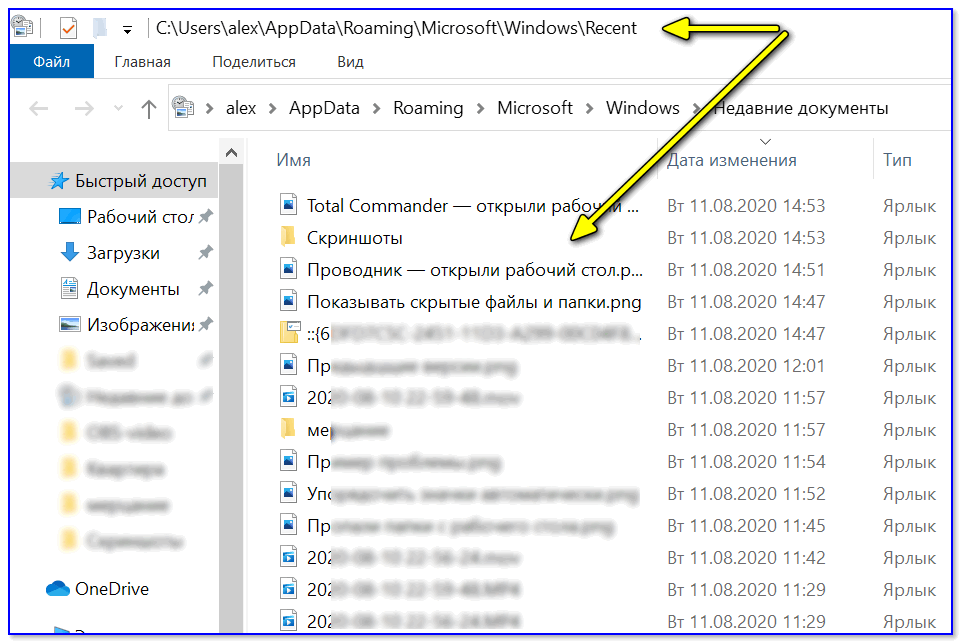 В этом случае приходится создавать файловую систему заново:
В этом случае приходится создавать файловую систему заново:
- В разделе «Управление дисками» найти флеш-память, вызвать контекстное меню — «Удалить том». Таким же образом создается новый том.
- В программе выпадут настройки, которые определяет пользователь.
После создания корректно работающего устройства можно попытаться вернуть утраченные файлы с помощью утилит компании Microsoft. Это не бесплатные программы, но если информация важна, то деньги здесь имеют второстепенное значение.
Программы для восстановления файловой системы
Некоторые утилиты помогают разрешить проблему восстановления данных без форматирования. Программа iCare Data Recovery содержит дополнение Deep Scan Recovery, которое находит файлы до удаления. Первым делом флеш-диск подключается к ПК. Затем:
- Включить скачанное программное обеспечение.
- Запустить Deep Scan Recovery.
- Найти и кликнуть устройство с форматом RAW.

- Нажать «Recover».
- Подождать отчетность, выделить найденные файлы и кнопкой «Save Files» сбросить в любую папку компьютера.
- Продолжить форматирование.
Исправление в Linux
Для работы с потерянными файлами нужны root-права и навыки в написании команд в строке. В качестве главного инструмента работает fsck.
Программа GParted проще и понятней классическому пользователю, но использование root в ней обязательно.
Восстановление накопителя без сохранения данных
Для полного восстановления носителя информации нужно зачистить его и перестроить в форматы NTFS или FAT32.
- Требуется зайти в контекстное меню флешки и выбрать пункт «Форматировать».
- Далее программа покажет возможные варианты.
- Выбрать необходимо FAT32 или NTFS.
- Больше ничего не изменять, нажать кнопку «Начать».
После проверок и очисток система будет воссоздана в нужном формате. Рекомендуется перепроверить правильность функционирования устройства.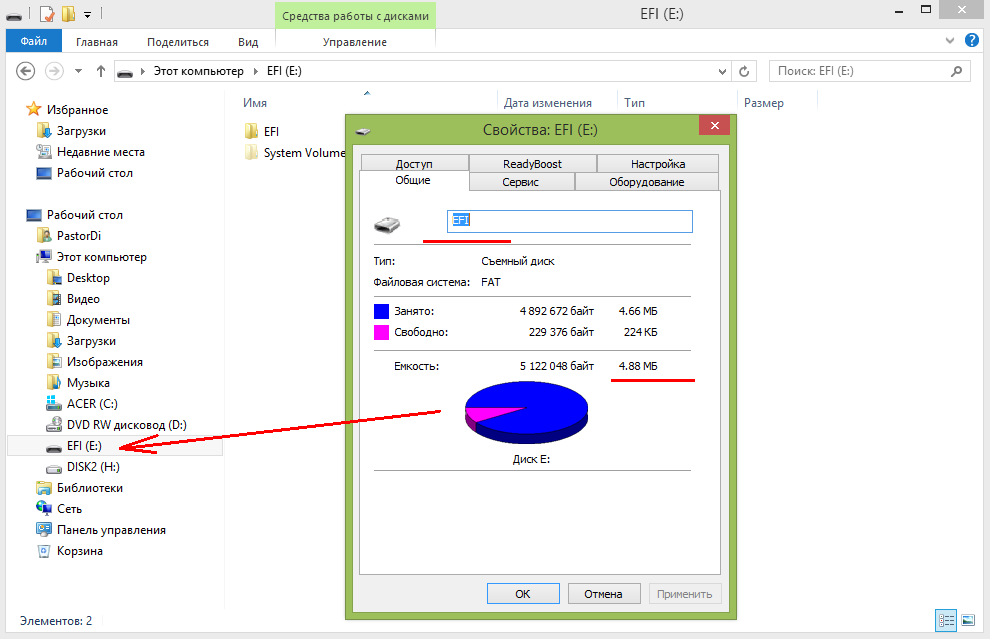
Все описанные способы восстановления файловой системы флешки могут применяться для других видов накопителей, способных перезаписываться – SSD, HDD, SD карты памяти и пр. Для предупреждения потери любых данных следует регулярно создавать копии. Сбои и поломки возникают, когда их меньше всего ждешь.
На флешке слетела файловая система
Если вы форматируете флешку RAW, то потеряете на ней все свои файлы, поэтому, для спасения ваших данных нужно прибегнуть к специальной программе по восстановлению, например DMDE. Уже после восстановления файлов, флешку можно форматировать и вернуть в работу. Примечание : в первую очередь попробуйте исправить ошибки файловой системы с помощью встроенной в Windows утилиты chkdsk бывает, это помогает. Происходит моментальное сканирование содержимого флешки. Начинается подробное сканирование флешки с помощью собственных алгоритмов программы на предмет находящихся удалённых файлов. Не ждите, что при восстановлении найденные папки и файлы будут иметь привычные вам названия.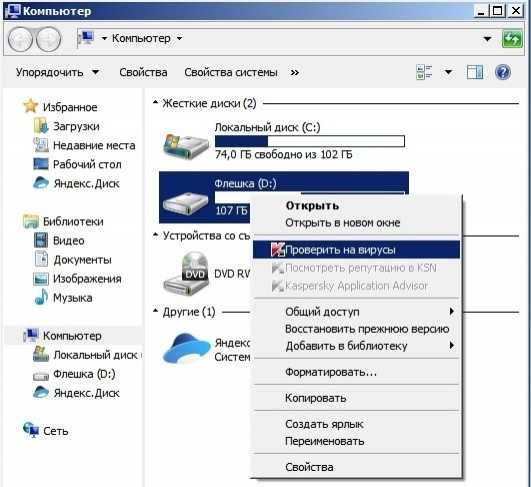
Поиск данных по Вашему запросу:
На флешке слетела файловая система
Схемы, справочники, даташиты:
Прайс-листы, цены:
Обсуждения, статьи, мануалы:
Дождитесь окончания поиска во всех базах.
По завершению появится ссылка для доступа к найденным материалам.
Содержание:
- HOW-TO: чиним флешку, перешедшую в формат RAW
- Почему флешка не распознаётся на компьютере. Как восстановить файловую систему флешки
- Исправление флешки, которая приобрела RAW формат
- Как вытащить файлы с повреждённой флешки
- Файловая система RAW или Как вернуть ntfs или fat32?
- Восстановление RAW в NTFS или FAT32 на USB, SD, HDD без потери данных
- Как открыть флешку, когда компьютер требует её отформатировать
ПОСМОТРИТЕ ВИДЕО ПО ТЕМЕ: Как исправить флешку: не видит компьютер, неправильный размер, система RAW, вставьте диск 🛠️👨💻🤔
youtube.com/embed/fwr1zcySnX0″ frameborder=»0″ allowfullscreen=»»/>
HOW-TO: чиним флешку, перешедшую в формат RAW
Итак, тип файловой системы RAW, давайте разберемся, что же это такое. Система RAW — несуществующая система. Если носитель получил формат RAW, ОС Windows 10, хоть и отобразит его среди разделов винчестера, но любые действия с ним будут невозможны, и дефрагментирование, и проверка на ошибки, и, само собой, просмотр лежащих на диске данных.
Система будет предлагать вас самый простой способ — форматировать диск. Но не спешите это делать, ведь ваши данные не утеряны, сейчас к ним просто нет доступа. Если вы отформатируете диск RAW, чтобы перевести файловую систему обратно в NTFS, то придется долго восстанавливать данные с носителя с помощью специальных программ.
Выполняйте следующий порядок действий:. Сhkdsk поможет и в том случае, если поврежден системный диск. Для этого вам пригодится флешка или загрузочный диск.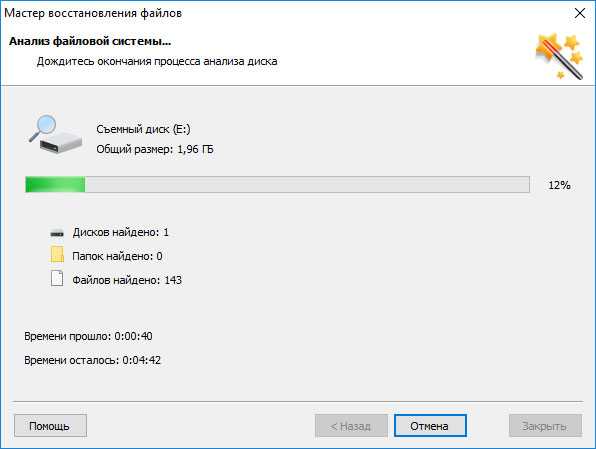
Это будет указано в списке. Кроме того, можно попробовать восстановить систему из ранее сохраненных резервных копий. В первую очередь, мы рекомендуем к использованию бесплатную программу Testdisk. Это утилита, взаимодействующая с разделами жесткого диска. Она поможет исправить ситуацию. Принцип ее работы заключается в том, что программа не конвертирует RAW в нужный формат, а делает все файлы на вашей флешке видимыми, что делает работу с ними возможной.
Минус программы в том, что бесплатна только пробная версия, которая работает с файлами не больше 1 Гб. Программа testdisk что то проверяла почти сутки и в итоге выдала error. Причем папка с программой testdisk стала увеличиваться в весе и теперь она около гигов. Вероятно туда и стала перезаписываться информация с проблемного жд. Только вот файл этот в блокнотовском формате.
Что дальше делать? RAW не восстанавливаются, если была стёрта или повреждена файловая таблица. Так что можно и не пробовать. ОС не загружается, вероятно повреждён загрузчик системы. Стандартные способы восстановления не помогают, только форматирование. Необходимо сохранить файлы этого проблемного харда. Поэтому нужно попытаться перекинуть эти файлы на другой жд. Заменив проблемный хард на рабочий и подключив его через юсб плату к ноутбуку, хард определяется как RAW размерразделов показывает.
Стандартные способы восстановления не помогают, только форматирование. Необходимо сохранить файлы этого проблемного харда. Поэтому нужно попытаться перекинуть эти файлы на другой жд. Заменив проблемный хард на рабочий и подключив его через юсб плату к ноутбуку, хард определяется как RAW размерразделов показывает.
Подскажите, описанные выше способы помогут в данной ситуации преобразовать RAW в NTFS и в дальнейшем скопировать данные жёсткого диска? Или Testdisk поможет даже с восстановлением загрузчика? И не будет ли проблемой, что я пытаюсь использовать описанные выше методы через Виндовс 10, а на проблемном харде Винда 8. Файлы не затрутся? Запустил утилиту TestDisc, уже несколько раз.
Преобразование не происходит. Пишет в конце работы Error. Что делать? Там важная для меня инфа. Я так понимаю, использовать chkdsk вы уже пробовали.. Могу посоветовать еще программку DMDE попробовать.
Кажется странной вся эта нарастающая канитель с РАВами. В х такой ерунды не было. Производители заставляют, вымогают покупать больше винтов…. Дело не в электричестве. Долгожителями сейчас даже автомобили не делают. Не выгодно. Софт есть, но там про РАВ ничего нет.
Дело не в электричестве. Долгожителями сейчас даже автомобили не делают. Не выгодно. Софт есть, но там про РАВ ничего нет.
И, что за глупость: флешка упала и — и, здравствуй, РАВ! Жидкостная что ли? Тряхнёт и досвидос ФАТ? Не смешите. У меня на переносном жестком диске слетела файловая система. Маленькие файлы с программой Testdisk восстановил без проблем.
А поможет она восстановить при такой проблеме очень большие по объему файлы? Восстановление файловой системы внешнего жесткого диска пройдет гладко с любым размером файлов, если вы применяете бесплатную утилиту Testdisk.
Она корректно взаимодействует с разными по размеру файлами. На компьютере, на диске C, храню рабочие документы. Дома свет отключили и компьютер вырубило, когда все включилось, захожу на диск С, а он не открывается, пишет File Sistem: RAW. Мои документы пропали? Как открыть документы на диске с файловой системой raw?
Не переживайте, ваши документы не утрачены. Произошел сбой из-за резкого обесточивания компьютера, и жесткий диск поменял формат на некорректный, при котором доступ к данным на этом диске закрыт.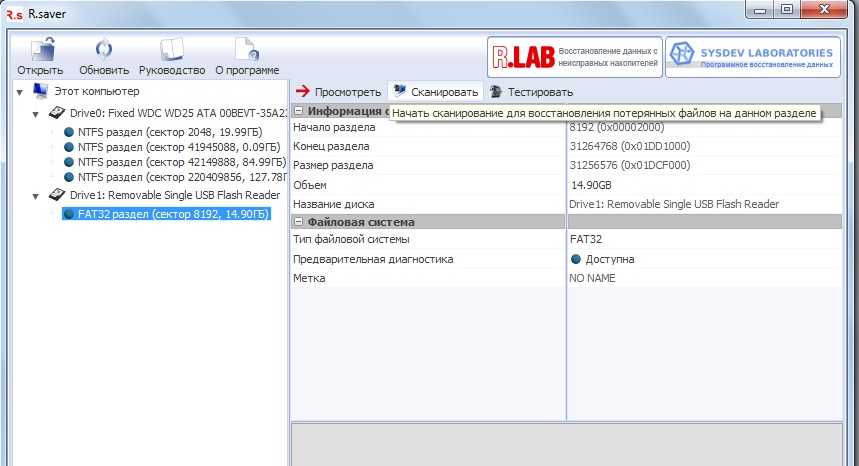
Воспользуйтесь специальными программами — утилитами, предназначенными для восстановления данных в такой ситуации, например, Testdisk. У меня флешка выдала формат RAW. Не могу найти толковый онлайн converter m3 raw to ntfs на русском языке. Подскажите, каким конвертером лучше всего пользоваться для решения такой проблемы. В этом случае вам лучше всего будет использовать не on-line конвертер, а программы, которые вы предварительно скачали и установили на свой компьютер или ноутбук.
Работать с ними и проще, и надежнее. Так же обратите внимание на то, что восстановить правильный формат диска можно с помощью средств вашей операционной системы. Ваш e-mail не будет опубликован. Не подписываться Все Ответы на мои комментарии Подписаться на комментарии. Комментарии 17 съемный жд на гигов превратился в RAW. Добавить комментарий Отменить ответ Ваш e-mail не будет опубликован. Сотрудничество Реклама на сайте.
Почему флешка не распознаётся на компьютере. Как восстановить файловую систему флешки
Войдите , пожалуйста. Хабр Geektimes Тостер Мой круг Фрилансим. Войти Регистрация. Мой опыт реанимации жесткого диска Компьютерное железо Наверное, рано или поздно это случается с каждым — однажды и у меня слетел usb-жесткий диск. Куда-то сильно торопился и просто выдернул шнурок из гнезда USB в ноутбуке как это часто бывает. Прихожу на работу, подключаю HDD, а он пустой… Что делать!? Что делал я — читаем далее.
Хабр Geektimes Тостер Мой круг Фрилансим. Войти Регистрация. Мой опыт реанимации жесткого диска Компьютерное железо Наверное, рано или поздно это случается с каждым — однажды и у меня слетел usb-жесткий диск. Куда-то сильно торопился и просто выдернул шнурок из гнезда USB в ноутбуке как это часто бывает. Прихожу на работу, подключаю HDD, а он пустой… Что делать!? Что делал я — читаем далее.
Как восстановить файловую систему флешки? all-audio.pro умеет работать с флеш-накопителями, файловая система которых слетела.
Исправление флешки, которая приобрела RAW формат
Сразу нужно вас обрадовать: восстановление удаленной информации не вызывает особых трудностей. Сложность заключается в том, что при использовании того же пространства другими файлами они будут перезаписаны и восстановить их будет либо невозможно, либо можно, но только частично. Программа TestDisk может обнаружить на жестком диске или другом носителе удаленный элемент при сканировании — при нахождении начала файла. Соответственно, если файл еще не успели перезаписать — его можно с легкостью восстановить. Если вы еще не успели установить приложение TestDisk на диск, самое время это сделать. Скачать приложение TestDisk. Для полного восстановления удаленного радела или восстановления файловой системы жесткого диска, флешки, sd карты и проч.
Соответственно, если файл еще не успели перезаписать — его можно с легкостью восстановить. Если вы еще не успели установить приложение TestDisk на диск, самое время это сделать. Скачать приложение TestDisk. Для полного восстановления удаленного радела или восстановления файловой системы жесткого диска, флешки, sd карты и проч.
Как вытащить файлы с повреждённой флешки
Регистрация Вход. Ответы Mail. Вопросы — лидеры Помогите подобрать видеокарту Какая RX XT лучше?
Сразу нужно вас обрадовать: восстановление удаленной информации не вызывает особых трудностей. Сложность заключается в том, что при использовании того же пространства другими файлами они будут перезаписаны и восстановить их будет либо невозможно, либо можно, но только частично.
Файловая система RAW или Как вернуть ntfs или fat32?
Чаще всего файловая система диска меняется на RAW после неправильного выключения компьютера, когда отключили свет, или пользователь сэкономил время и вытянул шнур питания системного блока из розетки. Как исправить эту проблему, читайте в этой статье. Но при попытке открытия компьютер выдаст ошибку и предложит его отформатировать. Помимо этого, любые действия с этим томом будут недоступны: проверка на ошибки, дефрагментирование и пр. Как таковой файловой системы RAW не существует. На практике такое происходит в нескольких случаях:.
Как исправить эту проблему, читайте в этой статье. Но при попытке открытия компьютер выдаст ошибку и предложит его отформатировать. Помимо этого, любые действия с этим томом будут недоступны: проверка на ошибки, дефрагментирование и пр. Как таковой файловой системы RAW не существует. На практике такое происходит в нескольких случаях:.
Восстановление RAW в NTFS или FAT32 на USB, SD, HDD без потери данных
Флешки давно стали незаменимым атрибутом современного человека. Они очень компактны и имеют внушительную вместительность. Довольно часто мы записываем туда важные данные и не создаем резервную копию. А очень зря, эти устройства довольно часто выходят из строя и могут унести с собой всю нужную информацию. Давайте рассмотрим, что делать, если флешка перестала работать и пишет, что требуется форматирование. Обратите внимание, что не всегда самостоятельное восстановление заканчивается удачей. Если вы не желаете рисковать важной информацией, лучше отнести неисправное устройство в специализированное учреждение.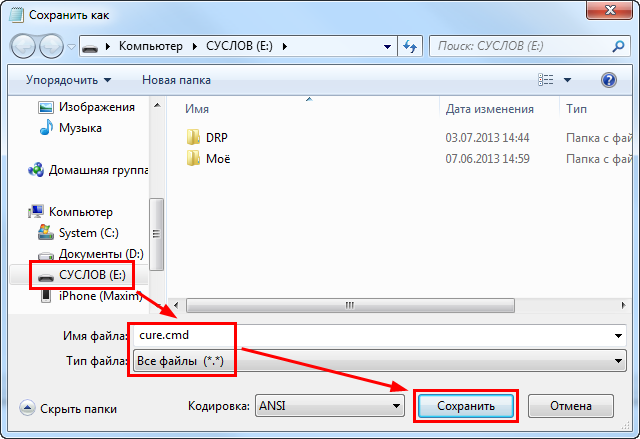 Для этого будем использовать специальную программу Handy Recovery.
Для этого будем использовать специальную программу Handy Recovery.
Файловая система «USB-флэш» накопителя или «SD», «MicroSD» исправить «RAW» флэшку и восстановить недоступные данные?.
Как открыть флешку, когда компьютер требует её отформатировать
На флешке слетела файловая система
Диск, по определенным причинам приобретающий статус RAW, — это уже далеко не новинка в мире современных технологий и, к счастью, у нас есть решение данного вопроса. Решение вопроса есть и оно очень простое. Вы сможете не только восстановить важную информацию со своего диска, но и реанимировать его без каких-либо потерь. Перво-наперво необходимо восстановить все ценные данные носителя.
Как восстановить работоспособность такого носителя информации. На эти и другие вопросы вы сможете найти ответы в этой статье. Каждый вид ежедневной деятельности напрямую связанный с производственным или деловым процессом, направленный на обслуживание досуга или развлечений и т. Она требует мгновенного анализа, обработки и применения с учетом входящих данных.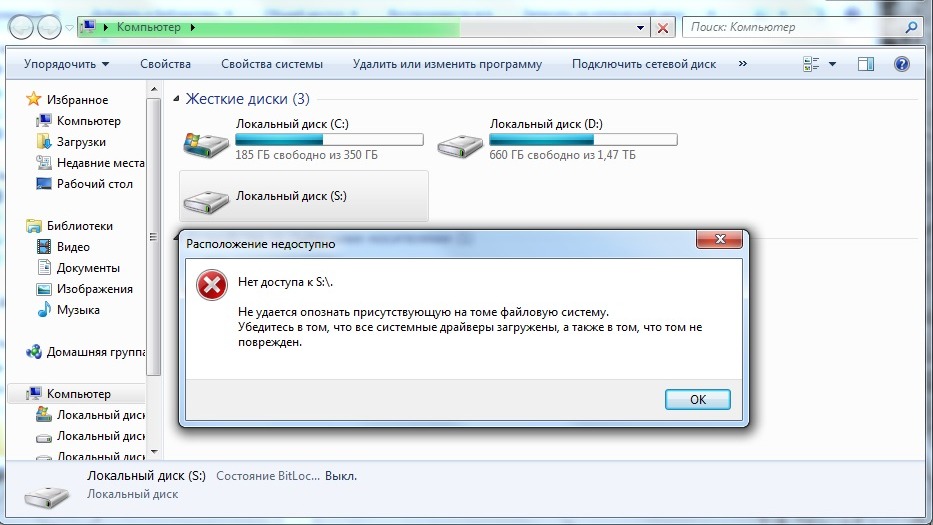 Значительное увеличение информационного потока вынуждает создавать и использовать продвинутые компьютерные устройства, которые, с развитием прогрессивных электронных технологий и передовых методов программирования, вышли по производительности, размерам и внутренним характеристикам, на новый улучшенный уровень.
Значительное увеличение информационного потока вынуждает создавать и использовать продвинутые компьютерные устройства, которые, с развитием прогрессивных электронных технологий и передовых методов программирования, вышли по производительности, размерам и внутренним характеристикам, на новый улучшенный уровень.
Форум Темы без ответов Новые сообщения Поиск по форуму.
Добрый день! Уважаемые читатели, администраторы и просто гости, рад вас вновь видеть на одном из популярных IT блогов Pyatilistnik. Но винда не хочет сдаваться и подкидывает периодически интересные и не всегда приятные ситуации. Естественно мне хотелось бы вернуть его в рабочее состояние и исправить RAW формат без потери данных , чем мы собственно и займемся в данной статье и главное научимся предупреждать такие ситуации в будущем. Наверняка многие мои читатели в подавляющей своей массе, знают только файловую систему NTFS, так как она является стандартом в операционных системах семейства Windows, те кто постарше и более технически подкован, знают FAT16 и FAT
Из-за различных неполадок или неожиданного отключения компьютера файловая система может быть повреждена. При обычном выключении все файловые системы монтируются только для чтения, а все не сохраненные данные записываются на диск. Но если питание выключается неожиданно, часть данных теряется, и могут быть потерянны важные данные, что приведет к повреждению самой файловой системы. В этой статье мы рассмотрим как восстановить файловую систему fsck, для нескольких популярных файловых систем, а также поговорим о том, как происходит восстановление ext4.
При обычном выключении все файловые системы монтируются только для чтения, а все не сохраненные данные записываются на диск. Но если питание выключается неожиданно, часть данных теряется, и могут быть потерянны важные данные, что приведет к повреждению самой файловой системы. В этой статье мы рассмотрим как восстановить файловую систему fsck, для нескольких популярных файловых систем, а также поговорим о том, как происходит восстановление ext4.
[РЕШЕНО] Починка сломанного или погнутого разъема USB-накопителя
Крошечные USB-накопители/флешки размером с большой палец, которые мы используем для хранения файлов данных в карманах, представляют собой странное сочетание хрупкости и надежности. Эти «флэш-накопители» или «дисковые накопители» могут выдержать опасные падения, которые выведут из строя любой вращающийся дисковый носитель (например, ваш портативный внешний жесткий диск). Некоторые могут даже пережить путешествие по воде или случайно сопровождать вас, когда вы идете плавать.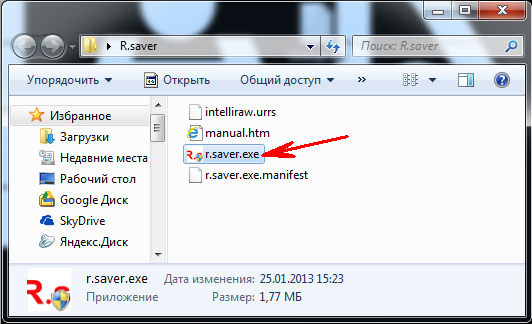 И все же, несмотря на свою портативность (и, как это ни парадоксально, отчасти из-за своей портативности), флешка может легко деформироваться. В прямом смысле.
И все же, несмотря на свою портативность (и, как это ни парадоксально, отчасти из-за своей портативности), флешка может легко деформироваться. В прямом смысле.
Если ваша флешка сломалась, будь то физические или логические повреждения, успокойтесь! Службы восстановления данных Gillware всегда готовы помочь. Неважно, сломался ли USB-разъем, расплавился ли USB-кабель или ваши устройства хранения данных Mac упали со стола. Специалисты по данным и ИТ-специалисты Gillware располагают лучшими инструментами и программным обеспечением для восстановления данных для решения любых проблем с неисправными USB-устройствами.
Флэш-накопители USB: портативность в сочетании с хрупкостью
В вашем USB-накопителе нет движущихся частей, что является весомым аргументом в пользу его устойчивости, поскольку ему не нужно беспокоиться о таких вещах, как сбои головки чтения/записи и царапины на пластине.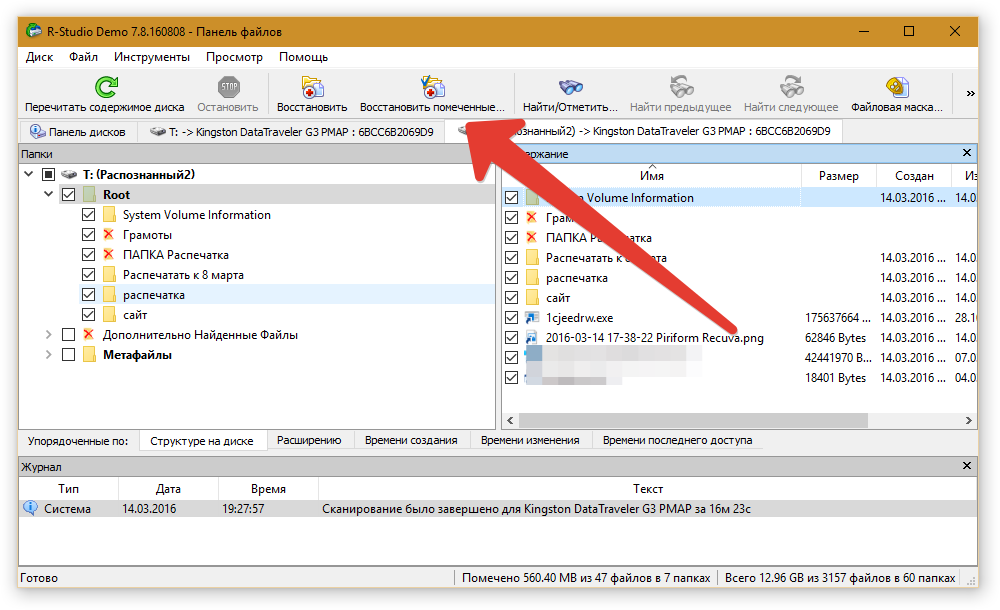 Все данные хранятся на микросхеме NAND, припаянной к печатной плате устройства. Флэш-память, эквивалентная повреждению пластины и задирам при вращении, была бы получена, если бы микросхема NAND треснула или разбилась в результате сильного удара или раздавливающей силы, что случается очень редко.
Все данные хранятся на микросхеме NAND, припаянной к печатной плате устройства. Флэш-память, эквивалентная повреждению пластины и задирам при вращении, была бы получена, если бы микросхема NAND треснула или разбилась в результате сильного удара или раздавливающей силы, что случается очень редко.
Однако у типичного USB-накопителя или джамп-драйва есть одно ярко выраженное слабое место — оно больше, чем выходной патрубок Звезды Смерти. Чип NAND и его плата контроллера довольно надежно припаяны к плате управления флэш-накопителя. Потребовалось бы необычайное проявление силы, чтобы сбить их с доски, не разбив фишки. Но USB-штекер, который соединяет устройство с компьютером, — это совсем другая история.
Какое самое слабое место у флешки/флешки?
У производителей флэш-носителей и USB-накопителей было не так много вариантов усиления проводов, соединяющих USB-разъем с платой управления. Итак, если случайное движение вашего колена приведет к тому, что флэш-накопитель столкнется с разъемами USB-накопителя, надежно прикрепленными к ноутбуку или настольному компьютеру (ПК), вы можете в конечном итоге приложить большую силу к очень маленькому и очень хрупкому участку.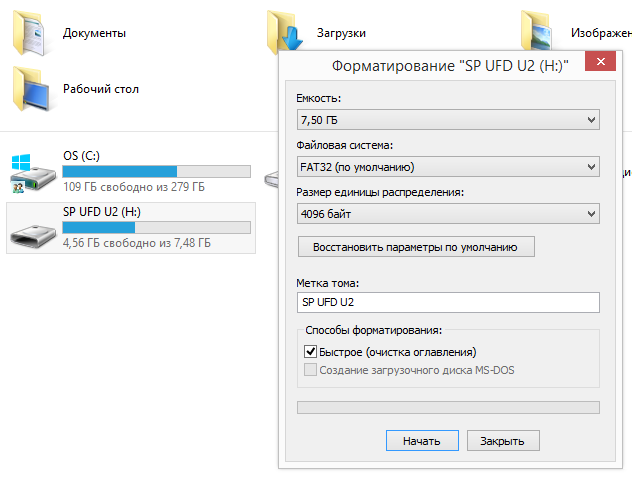 вашей флешки. Щелчок! Ваш флэш-накопитель испорчен — у вас сломана флешка.
вашей флешки. Щелчок! Ваш флэш-накопитель испорчен — у вас сломана флешка.
Флэш-накопители извлечены из корпуса для восстановления USB-накопителя. Вверху: 48-контактная микросхема флэш-памяти NAND, установленная на печатной плате флэш-накопителя. Внизу: микросхема контроллера, установленная на нижней стороне платы PCB
. Производители флэш-устройств наконец-то смогли разработать флэш-накопитель, который не имел этой явной слабости, используя монолитные микросхемы флэш-памяти. В этом устройстве все компоненты типичного флэш-накопителя USB спаяны вместе в одном корпусе, подобно карте microSD. У клиента в этом случае восстановления данных, к сожалению, не было монолитного флэш-накопителя. Когда они случайно погнули флэш-накопитель, когда он был подключен к USB-порту компьютера, USB-штекер сразу же оторвался, и клиент не смог получить доступ к файлам.
НАЖМИТЕ ЗДЕСЬ, чтобы узнать больше о ценах на восстановление данных с USB-накопителей. есть «План Б». Тем не менее, план Б просто включает в себя удаление нагревательных прокладок, затем самого чипа NAND и объединение его файлов данных воедино.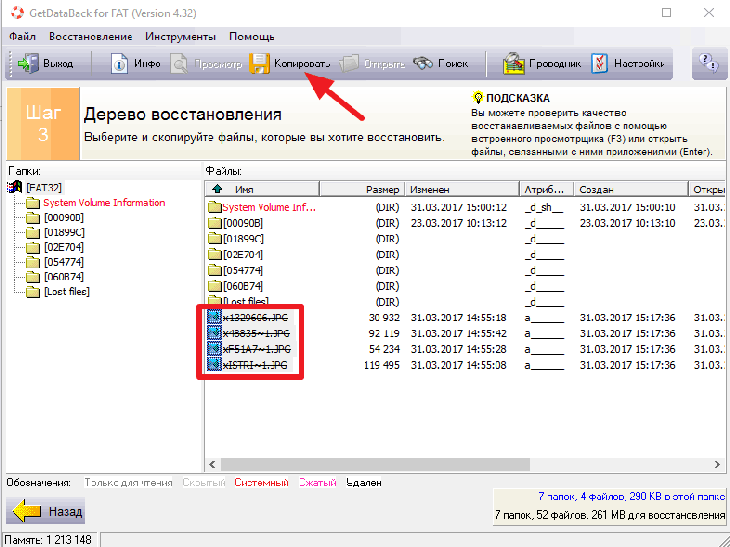 Это тяжелая работа, требующая специальных инструментов и знаний, процесс восстановления файлов медленный, и исправить этот тип ошибки недешево. Во многих случаях в процессе восстановления файлов стоимость восстановления данных значительно перевешивает ценность файлов данных.
Это тяжелая работа, требующая специальных инструментов и знаний, процесс восстановления файлов медленный, и исправить этот тип ошибки недешево. Во многих случаях в процессе восстановления файлов стоимость восстановления данных значительно перевешивает ценность файлов данных.
Мы подходим к этому исправлению немного иначе; вместо этого Gillware может отремонтировать физически сломанный разъем USB-накопителя, устранив физическое повреждение между USB-соединением и разъемом печатной платы на печатной плате. Это кропотливая работа по ремонту USB-накопителей, но мы делаем это, чтобы наши клиенты были довольны.
Насколько сложно отремонтировать флэш-накопитель/флэш-накопитель?
Ремонт USB-накопителя может быть затруднен в зависимости от того, как устройство было сломано. В случаях, когда разъемы были повреждены, для ремонта флэш-накопителя требуется опытный инженер-электрик. Инженеры используют паяльник, чтобы аккуратно перепаять поврежденное соединение между флешкой и ее USB-разъемами.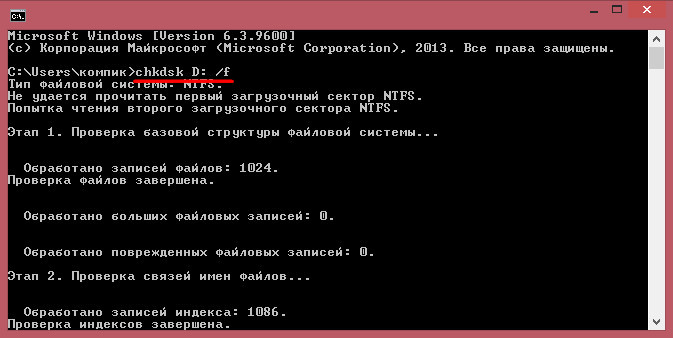 Если все сделано неправильно, восстановить файлы данных на диске будет еще сложнее.
Если все сделано неправильно, восстановить файлы данных на диске будет еще сложнее.
Но тяжелая работа окупается с этими случаями ремонта погнутых флешек, так как подавляющее большинство из них успешны. USB-накопитель не претерпел логических повреждений или повреждения файлов из-за его внезапного и резкого извлечения. Несмотря на повреждение, мы смогли сделать флешку видимой для программного обеспечения для управления дисками компьютера, и в результате наше собственное программное обеспечение для восстановления данных, ласково известное как Hombre, смогло повторно создать образ и восстановить 100% критических документов Word пользователя. и файлы электронных таблиц Excel.
Этот случай восстановления данных был оценен в десять баллов по нашей десятибалльной шкале. Метод, который наши специалисты по данным должны были разработать, чтобы исправить эту ошибку, был невероятным, и клиент был рад получить свои компьютерные файлы обратно.
Именно из-за их хрупкости мы в Gillware не рекомендуем использовать флэш-накопители USB для хранения конфиденциальных данных.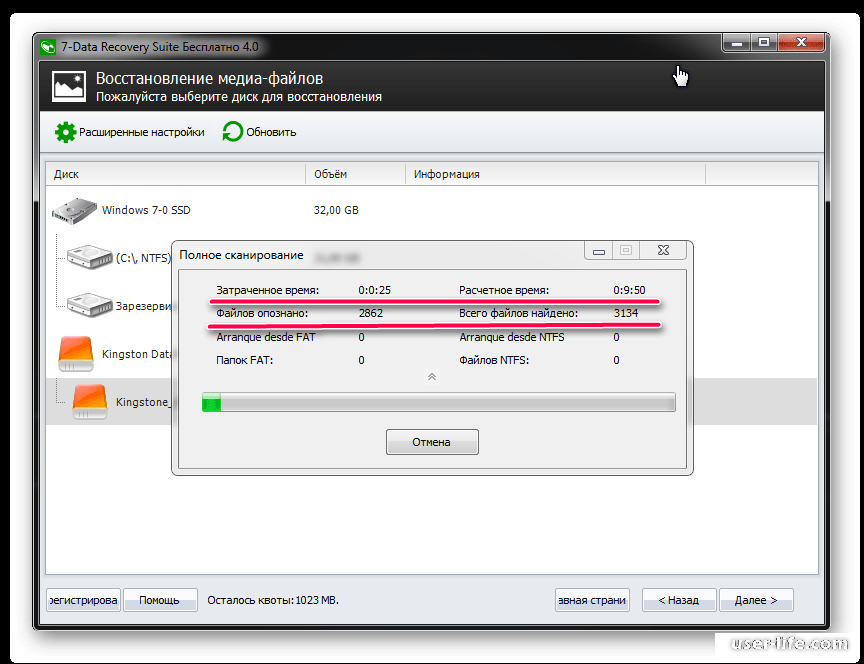 Их также легко потерять и легко повредить. И если ваша флешка пропала, специалисты Gillware по восстановлению данных не смогут помочь вам ее найти. Флэш-накопители следует использовать только для передачи данных с одного компьютера на другой и никогда для хранения важных данных на ПК или Mac.
Их также легко потерять и легко повредить. И если ваша флешка пропала, специалисты Gillware по восстановлению данных не смогут помочь вам ее найти. Флэш-накопители следует использовать только для передачи данных с одного компьютера на другой и никогда для хранения важных данных на ПК или Mac.
Как починить погнутый USB-накопитель
Погнутый USB-накопитель — еще одна очень распространенная проблема, часто вызванная тем, что люди садятся и сгибают накопитель в кармане. В следующий раз, когда клиент будет использовать диск со своим ПК или Mac, он обнаружит, что носитель поврежден.
Если вы столкнулись с этой проблемой и вам нужно вернуть данные сейчас, зарегистрируйте запрос в службу поддержки у эксперта по восстановлению данных Gillware. Служба поддержки клиентов Gillware предоставит вам транспортную этикетку для отправки нам поврежденного носителя (за наш счет).
Оказавшись на месте, мы вносим устройство в каталог и приступаем к работе. Мы оцениваем носитель, подтверждаем, возможно ли исправление, а затем предоставляем точную оценку до завершения какой-либо работы.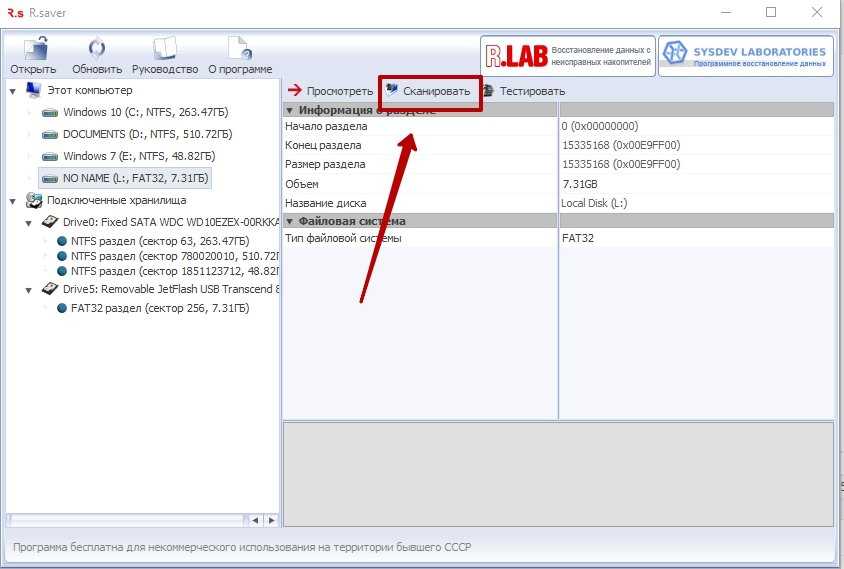 Неважно, как сломалось устройство; мы являемся компанией по восстановлению данных, которая отлично справляется с ремонтом физически поврежденных устройств. Все шаги записываются для подписчиков клиента Gillware на нашем веб-сайте, что позволяет читателю контролировать весь процесс от начала до конца.
Неважно, как сломалось устройство; мы являемся компанией по восстановлению данных, которая отлично справляется с ремонтом физически поврежденных устройств. Все шаги записываются для подписчиков клиента Gillware на нашем веб-сайте, что позволяет читателю контролировать весь процесс от начала до конца.
Чтобы восстановить данные с погнутого USB-накопителя, наши специалисты по ремонту флэш-накопителей сосредотачиваются на исправлении кончика USB-накопителя. Другими словами, нам нужно отремонтировать поврежденное соединение USB-штекера. Это трудная и деликатная работа сама по себе, и неопытный новичок в восстановлении данных может легко сделать ее неправильно, что усложнит восстановление данных. Но у нас нет новичков в восстановлении данных, которые занимаются этими делами — у нас есть специалисты по восстановлению данных с десятками тысяч часов опыта.
Покомпонентное изображение немонолитного USB-накопителя
У вас есть физически сломанный USB-накопитель, и вам срочно нужно вернуть данные?
Свяжитесь с нашей службой восстановления данных по телефону 1-877-624-7206 или свяжитесь с нашими консультантами по работе с клиентами напрямую по следующему адресу электронной почты [email protected] com
Изучение погнутого USB-накопителя.
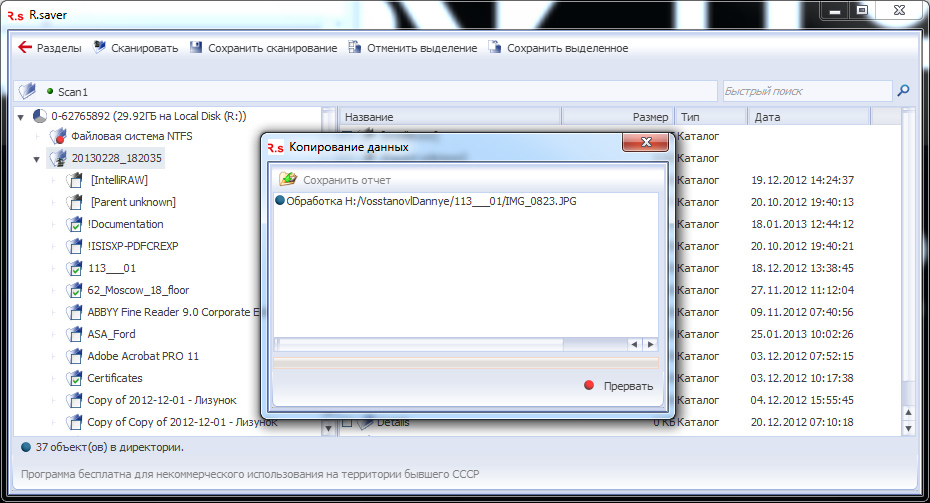
Пример ремонта флэш-накопителя: Погнутый USB-накопитель
Модель диска: Micro Center
Емкость диска: 8 ГБ
Файловая система: FAT32
Ситуация: USB-разъем погнут и отломлен, пользователь пытался перепаять2 9004 900 : Документы Word и электронные таблицы Excel
Двоичное чтение: 100%
Оценка случая восстановления данных Gillware: 10
Этот клиент обратился к нам с искривленным USB-накопителем для ремонта флэш-накопителей Gillware. К сожалению, это не совсем редкий сценарий. Во многих моделях флэш-накопителей или переходников точка, в которой штекер USB встречается с остальной частью накопителя, является самой слабой и наиболее уязвимой частью накопителя. В то время как флэш-накопители могут противостоять многим вещам, чрезмерное усилие на этой части устройства может разорвать соединение между USB-разъемом и данными, живущими на вашем флэш-накопителе, отрезав вас от ваших данных.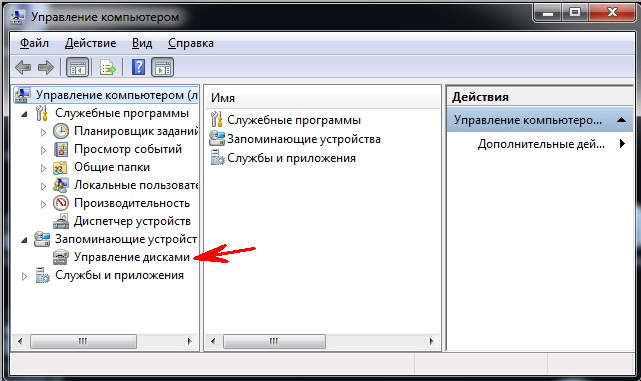 И, к сожалению, из-за слабости этой конкретной области «чрезмерная» сила на самом деле не такая уж и чрезмерная. Чтобы сделать ваши данные недоступными, достаточно лишь подтолкнуть их в нужном месте.
И, к сожалению, из-за слабости этой конкретной области «чрезмерная» сила на самом деле не такая уж и чрезмерная. Чтобы сделать ваши данные недоступными, достаточно лишь подтолкнуть их в нужном месте.
НАЖМИТЕ ЗДЕСЬ, чтобы ознакомиться с практическим примером восстановления данных с изогнутого USB-накопителя
Как восстановить потерянные данные с USB-накопителя
х
JavaScript отключен, содержимое или функциональность веб-страницы могут быть ограничены или недоступны.
Для корректной работы включите JavaScript в вашем браузере.
Мы украинцы и гордимся этим! Как вы можете поддержать Украину в это непростое время?
Поднять восстановление данных
Скачать бесплатно
Заказ
Вернуться в категорию
При хранении важной информации на флешке очень важно регулярно делать ее резервную копию, так как однажды такая привычка может сэкономить вам массу времени и нервов.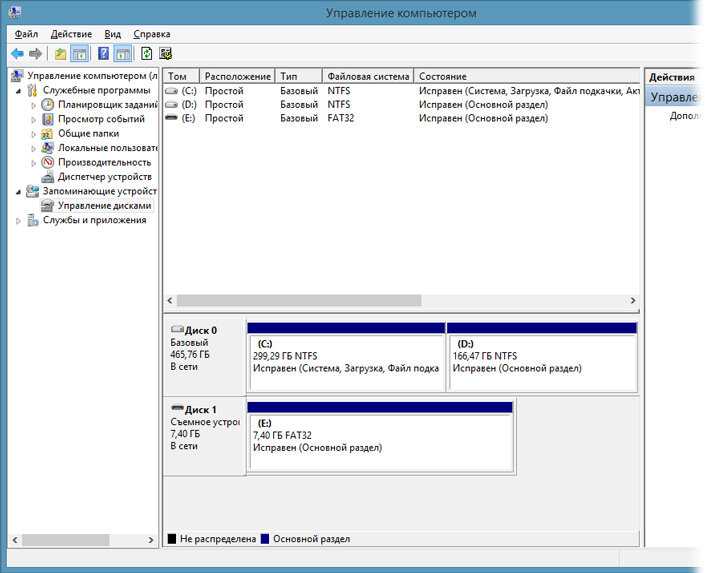 Тем не менее, даже если вы не сделали резервную копию своей флешки заранее, вы можете попытаться восстановить случайно удаленные или потерянные файлы с помощью Raise Data Recovery, независимо от проблемы, вызвавшей потерю. Программа абсолютно интуитивно понятна, но если вам нужны пошаговые инструкции, просто взгляните на это руководство.
Тем не менее, даже если вы не сделали резервную копию своей флешки заранее, вы можете попытаться восстановить случайно удаленные или потерянные файлы с помощью Raise Data Recovery, независимо от проблемы, вызвавшей потерю. Программа абсолютно интуитивно понятна, но если вам нужны пошаговые инструкции, просто взгляните на это руководство.
Прежде всего, ознакомьтесь со списком важных правил, которым вы всегда должны следовать при попытке восстановить данные с флэш-накопителя. Они помогут вам избежать большинства распространенных ошибок.
Практический
Как восстановить удаленные данные с флешки с помощью Raise Data Recovery
Теперь перейдем к делу. Если вам необходимо восстановить файлы, удаленные по ошибке или утерянные с USB-накопителя, вам необходимо сделать следующее:
Загрузите Raise Data Recovery и установите его, как любую другую программу. Просто следуйте подсказкам установщика программы. Пожалуйста, найдите подробное руководство здесь.

Теперь подключите поврежденный USB-накопитель к ПК.
Запустите Raise Data Recovery и найдите переходный диск среди физических дисков . Если программа не обнаружит его, выполните шаги, описанные в этом руководстве.
Выберите диск и нажмите Продолжить внизу окна.
Подождите, пока флешка будет просканирована. После завершения сканирования вы увидите список файлов, как доступных в данный момент на вашем флэш-накопителе, так и удаленных, которые были обнаружены Raise Data Recovery.
Просто отметьте те, которые вы хотите сохранить, и нажмите Восстановить выбранные . Если вам нужна дополнительная информация о том, как просматривать, выбирать, находить и сохранять файлы в интерфейсе Raise Data Recovery, ознакомьтесь с этим руководством.
Затем выберите подходящее хранилище для копирования восстановленных файлов, нажмите Начать восстановление и подождите, пока они будут сохранены в нем.

Обратите внимание, что пробная версия Raise Data Recovery позволяет сохранять любое количество небольших файлов размером до 256 КБ каждый. Если вам нужно скопировать больший, вы должны приобрести лицензию. Подробнее о том, как выбрать и заказать соответствующую лицензию, см.
После сохранения необходимых файлов безопасно отключите флэш-накопитель.
< Вернуться к категории
Была ли эта статья полезной для вас? Поделиться этим:
С какой бы проблемой потери данных вы ни столкнулись, следуйте этим кратким пошаговым инструкциям, чтобы сделать процесс восстановления файлов детской игрой.
Восстановить восстановление данных в действии
В этом пошаговом видеоуроке вы познакомитесь с функциями Raise Data Recovery и научит восстанавливать файлы несколькими щелчками мыши.
Восстановление файлов с USB-накопителя
Восстановление данных после форматирования хранилища еще никогда не было таким простым.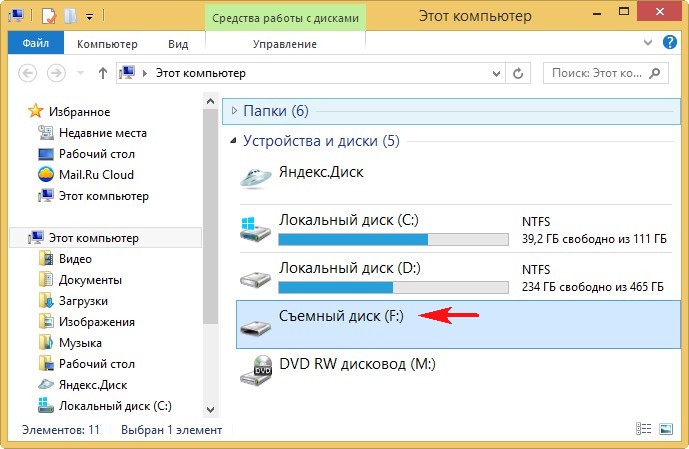 Просто выполните несколько простых шагов, чтобы вернуть потерянные файлы с отформатированного USB-накопителя и других цифровых носителей.
Просто выполните несколько простых шагов, чтобы вернуть потерянные файлы с отформатированного USB-накопителя и других цифровых носителей.
Активация лицензии
Эта краткая инструкция проведет вас через процесс покупки и активации лицензии, следуя подсказкам интерфейса программы.
Что еще? Ознакомьтесь с разнообразием наших программных решений!
Raise Data Recovery — это удобное для начинающих приложение, предназначенное для экономии средств и усилий по спасению потерянных файлов. Если у вас более высокие требования к средствам восстановления данных, ознакомьтесь с более продвинутыми продуктами SysDev Laboratories:
Обозреватель восстановления
Универсальное программное обеспечение, которое эффективно справляется со многими проблемами потери данных и предлагает широкий набор инструментов, который может быть легко использован как новичками, так и опытными пользователями компьютеров.